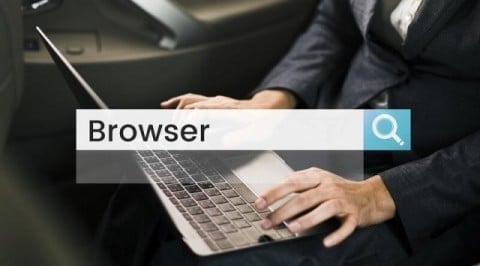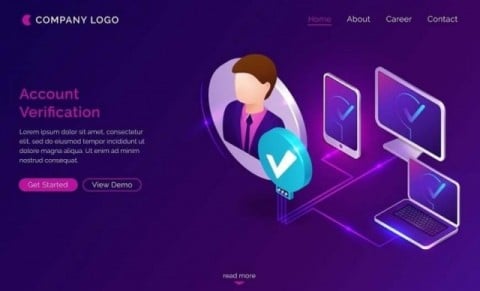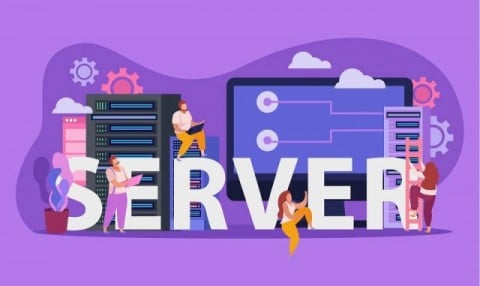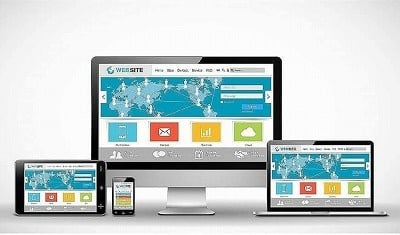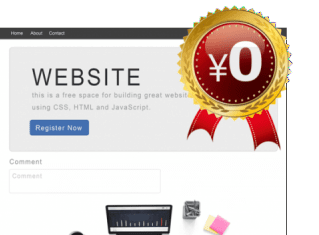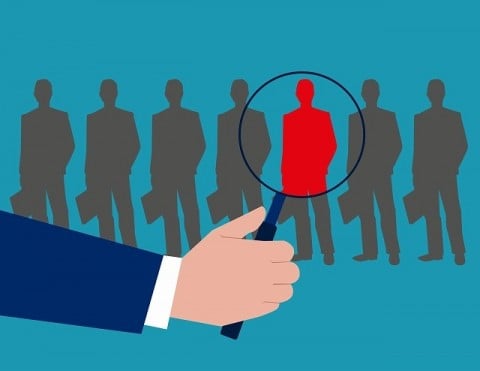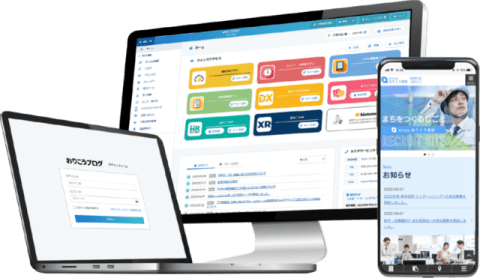デバイスとは? 意味や種類をパソコン・スマホ初心者にわかりやすく解説
更新日:2024.10.02

- 「デバイス」という言葉をよく聞くけど何のこと?
- デバイスの登録の仕方が分からない…
- デバイスを接続したいのになぜかできない!
このようにお困りの方も多いのではないでしょうか。
そこで今回は、デバイスの意味や種類、そしてデバイスとかかわりのあるドライバの役割について、初心者の方でもわかりやすく解説していきます。
そこで今回は、デバイスの意味や種類、そしてデバイスとかかわりのあるドライバの役割について、初心者の方でもわかりやすく解説していきます。
デバイスの登録や接続できないトラブルなどについても説明していきますので、お困りの方はぜひご覧ください。
目次
デバイスとは

デバイスとは、私たちが日頃使っているパソコン・タブレット・スマートフォンや、それらと接続して使う装置の総称です。
デバイスには大きく2種類あり、単体だけで動作する「情報端末デバイス」と、パソコンなどにつなぐことで特定の機能を発揮する「周辺機器デバイス」にわかれます。
デバイスはモニターやキーボードなど直接つないで使用するものだけではなく、パソコンの内部装置、例えばCPU(※)、DVDやBlu-rayを読み書きするディスクドライブなども当てはまります。
※CPU…コンピューターの制御や演算や情報転送をつかさどる中枢部分のことで中央処理装置とも呼ばれます。
ここでは「情報端末デバイス」と「周辺機器デバイス」についてそれぞれ説明していきます。
情報端末デバイス
情報端末デバイスとは、デバイス単体で動作が可能な端末のことです。
パソコンやスマートフォン、タブレットのように、CPUやメモリが内蔵されているものや、インターネットに繋いで使うことができるものを指します。
単に「端末」と呼ばれることもあります。
「ご利用中の端末から~」などの文章を見たら、「現在自分が使っているパソコンやスマートフォンから~」の意味だと理解するとよいでしょう。
周辺機器デバイス
周辺機器デバイスとは、情報端末デバイスと接続し、その機能を補助するための装置のことです。
具体的には、USB端子を接続して使うマウスやキーボードや、ワイヤレス通信を利用したワイヤレスイヤホンなどのデバイスもあります。
具体的には、USB端子を接続して使うマウスやキーボードや、ワイヤレス通信を利用したワイヤレスイヤホンなどのデバイスもあります。
「デバイスの登録」とは?
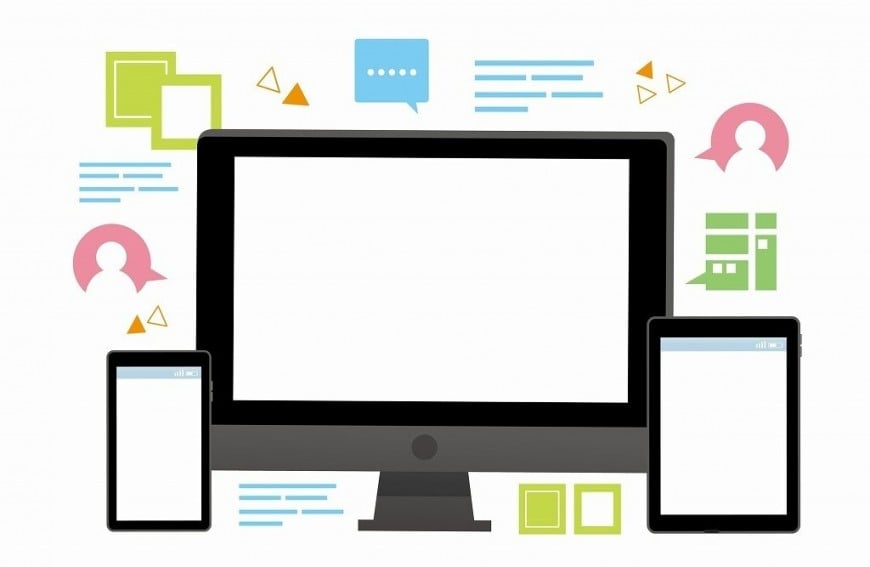
オンラインサービスを利用する際に、そのサービスを利用するデバイスをサービスに登録することを「デバイスの登録」といいます。
例えば、Amazon Prime Videoを見ようと思ったときに、スマートフォンからログインしてデバイスの登録をすれば、スマートフォンからいつでもサービスを利用することができます。
また、同じサービスをパソコンなどの別のデバイスで利用したいと思ったときに、パソコンを同じようにデバイスとして登録すれば、別のデバイスでもサービスを利用できます。
このようにサービスを利用できるようにすることをデバイスの登録といいます。
なお、弊社CMS・おりこうブログではパソコン向けに作成した画面を、スマートフォンや携帯電話等のモバイル端末のデバイスに自動変換される機能を搭載しております。ホームページ運営や、リニューアルをご検討中の方は、ぜひ以下資料より詳細をご覧ください。
「デバイスの接続」とは?

情報端末デバイスに周辺機器デバイスを接続することを、「デバイスの接続」といいます。
例えば、パソコンにワイヤレスキーボードやワイヤレスマウスなどの周辺機器デバイスを登録するとします。
例えば、パソコンにワイヤレスキーボードやワイヤレスマウスなどの周辺機器デバイスを登録するとします。
周辺機器デバイスは1度登録すると、その後の設定は必要なく、使用するデバイスを削除しない限り、そのまま使用し続けることができます。
これはワイヤレスの周辺機器デバイスに限らず、USB端子など有線で接続するものも同じです。
新しいデバイスを接続することを「デバイスの追加」ともいいます。
パソコンを使っている際に「デバイスに接続できません」、「デバイスが認識できません」などという警告文が表示されることがあります。
これは例えば、USBを挿しているのにマウスが動かない、ワイヤレスイヤホンから音が聞こえないなどの状態のことを指します。
警告文が出た際の確認方法としては、
- マウスのUSB端子やパソコンのUSB挿入口がおかしくなっていないかなどの「デバイス本体の確認」
- デバイスドライバ(※)のインストールが正しくできているか、アプリの設定を間違っていないかなどの「ソフトウェアの確認」
- ワイヤレス機器の場合は、パソコンのBluetoothやWi-Fiがオンになっているかなどの「ネットワーク状況の確認」
などがあります。
※「デバイスドライバ」という言葉は後述します。
※「デバイスドライバ」という言葉は後述します。
デバイスの種類

ひとくちにデバイスといっても、デバイスには様々な種類があります。
ここではデバイスの種類について簡単に説明していきます。
ここではデバイスの種類について簡単に説明していきます。
情報端末デバイスの種類
情報端末デバイスにはさまざまな種類がありますが、「●●デバイス」とカテゴリー分けして呼ばれる種類のものをピックアップして紹介します。
iOSデバイス | iPhone・iPad・iPod touchなどのアップル社製品の総称。 |
Androidデバイス | Google社から発売されている、Pixelシリーズ(スマートフォン・タブレット端末)や、GalaxyなどのアンドロイドOSを搭載した端末の総称。 |
モバイルデバイス | スマホ・タブレット・ノートPCのような持ち運びができるデバイスの総称。 |
ウェアラブルデバイス | モバイルデバイスと違い、衣服のように身につけて使うコンピューターのこと。 腕時計型のスマートウォッチや、メガネ型のスマートグラスなどがある。 |
IoTデバイス | スマートフォンをはじめとした、固有のIPアドレスを持っており、インターネットに接続することができる機器の総称。スマートテレビやスマート家電も含まれる。 |
周辺機器デバイスの種類
周辺機器デバイスには以下のような種類があります。
USBデバイス | マウスやプリンター、USBなどのUSB端子で接続されるデバイスの総称。 |
ストレージデバイス | ハードディスクやSDメモリーカードなどの、データを保存ができる機器の総称。 |
オーディオデバイス | スピーカーやマイクなど、音声処理装置の総称。サウンドデバイスとも呼ぶ。 |
ポータブルデバイス | 比較的安易に持ち運びできるサイズのデバイスなどを指す言葉だが、近年ではスマートフォンやデジタルカメラなど、パソコンと接続して中のファイルを操作するものに対しても使われる。 |
マルチデバイスとは?
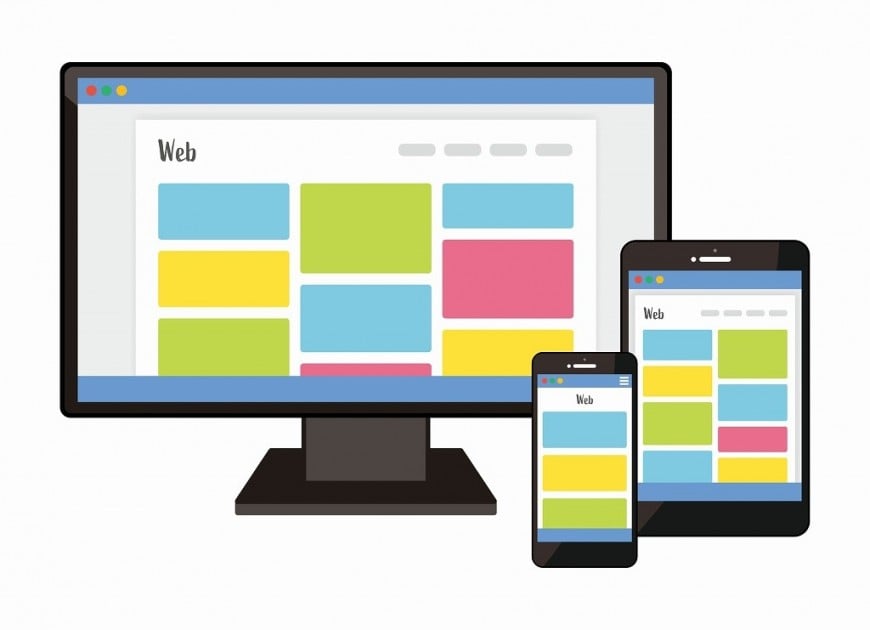
マルチデバイスとは、正確にはマルチデバイス対応といいます。
複数の端末もしくは異なる種類の情報端末デバイスを用いて、同じサービスやコンテンツを共有し利用できるようにする環境のことを指します。
近年、スマートフォンやタブレット、ゲーム機やインターネットテレビなど、インターネットサービスに接続することのできる情報端末デバイスが増加してきました。
例えば、家のパソコンで見ていた動画を、外で続きから再生したいと思ったときに、マルチデバイス対応していれば、パソコンとスマートフォンを連携させて同じアカウントにログインし、スマートフォンでその動画の続きを見られます。
このように1つのサービスを複数端末で共有して利用することをマルチデバイスといいます。
※アカウントについて詳しく知りたい方は以下のページをご覧ください。
デバイスを動かすのに必要なデバイスドライバとは?
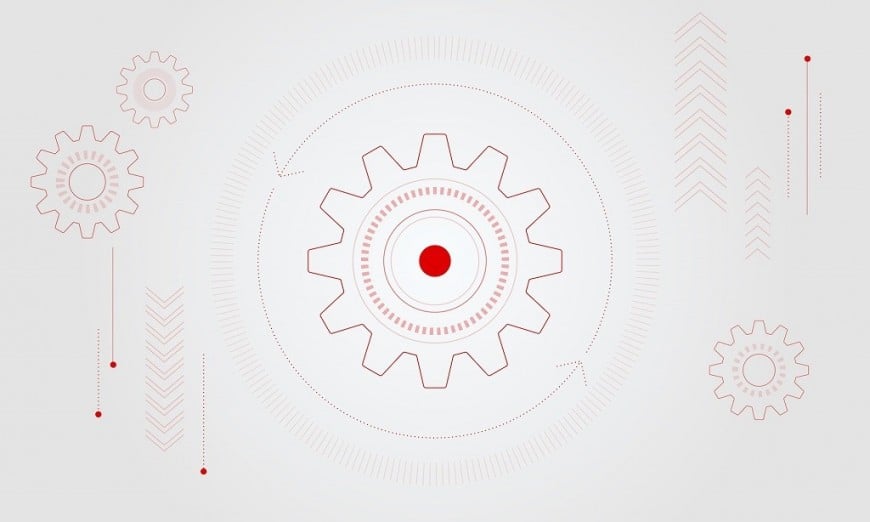
さて、ここまでデバイスについて説明してきましたが、デバイスを実際に動かすのに欠かせない「デバイスドライバ」というものがあります。
ここではその「デバイスドライバ」について紹介していきます。
ここではその「デバイスドライバ」について紹介していきます。
デバイスドライバとは
デバイスドライバとは、人間でいう神経のように、パソコンに接続されたマウス、キーボード、プリンターなどの周辺機器をつなぐことでパソコンをよりよく活用するために動かすソフトウェアのことです。
デバイスドライバは省略して「ドライバ」、「ドライバー」などと呼ばれることもありますがすべて同じ意味です。
デバイスドライバの必要性
デバイスドライバは前述したとおり、周辺機器とパソコンとをつなぐ役割を果たしています。
パソコンのOSがハードウェアを制御するための架け橋のようなプログラムで、基本的にOSの中に組み込まれています。
パソコンのOSがハードウェアを制御するための架け橋のようなプログラムで、基本的にOSの中に組み込まれています。
つまり、デバイスドライバがなければ、どれだけ周辺機器デバイスを多く持っていても実際に使用することはできないのです。
先に述べた「デバイスに接続できない」という状態は、このデバイスドライバの更新がされていないことも原因の一つになることがあります。
パソコンに複数の機器を接続するためには、このデバイスドライバを最新の状態に更新しておくことが必要です。
※なお、マウスやキーボードなどの一部の周辺機器については共通仕様が定められており、OS内にもともと付属している標準ドライバが機能するので、デバイスドライバをインストールしなくても使用できることがあります。
デバイスは普段私たちが使用している情報電子機器の総称、デバイスを動かすにはデバイスドライバが必須!
ここまでデバイスやデバイスを動かすデバイスドライバについて説明してきました。
まとめると、普段私たちが使用している情報電子機器の総称をデバイスと呼び、中でもパソコンに接続して使用するデバイスにはデバイスドライバが必須であるということです。
このことを知っておくだけで、周辺機器デバイスの接続不良などに対応できることもありますので、ぜひ参考にしてください。
弊社では、コストをかけずにホームページの集客力・売上げをアップさせる方法についてまとめた資料を無料で配布しています。ご興味のある方は、以下のバナーからダウンロードしてください。